Als je je gameplay of andere bezigheden online streamt, deel je de informatie die op je scherm staat. Over het algemeen is dit prima, maar af en toe als je live bent, gaan er dingen mis en kun je details laten zien die je niet wilde. In sommige gevallen kan dit eenvoudig worden verholpen; als je bijvoorbeeld het wachtwoord aan een privé-spellobby hebt laten zien, kun je de lobby gewoon opnieuw maken. In andere gevallen kunnen de gegevens, zoals uw e-mailadres, niet eenvoudig worden gewijzigd.
Zich bewust van het potentiële risico van het vrijgeven van informatie tijdens het streamen, hebben de ontwikkelaars van Discord een "Streamermodus" in Discord die is ontworpen om informatie te verbergen die gevoelig kan zijn, samen met andere mogelijke ergernissen.
Om de Streamer-modus te configureren, opent u de gebruikersinstellingen van Discord door op het tandwielpictogram in de linkerbenedenhoek te klikken en schakelt u vervolgens over naar het tabblad "Streamermodus". De eerste optie "Enable Streamer Mode" is een schakelaar om de Streamer Mode-functie in of uit te schakelen. "Automatisch inschakelen/uitschakelen" kan automatisch detecteren of de streaming-apps OBS of XSplit actief zijn en de Streamer-modus inschakelen.
"Persoonlijke informatie verbergen" wordt gebruikt om persoonlijke en accountgegevens zoals uw e-mailadres, verbonden accounts, gebruikersnotities en accountnummertags te verbergen.
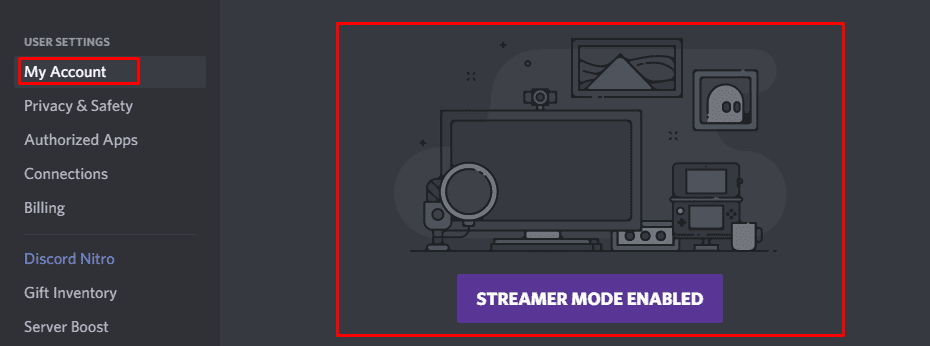
"Hide Invite Links" verbergt de URL van uitnodigingslinks, maar dit gebeurt alleen wanneer ze worden gegenereerd, ze zijn nog steeds zichtbaar wanneer je ze ergens plakt, zelfs in Discord.
"Geluiden uitschakelen" schakelt geluidseffecten uit, zoals meldingen van mensen die een spraakkanaal binnenkomen of verlaten, of het gedempte microfoongeluid. "Meldingen uitschakelen" voorkomt desktopmeldingen, zoals meldingen over vermelding in een bericht.
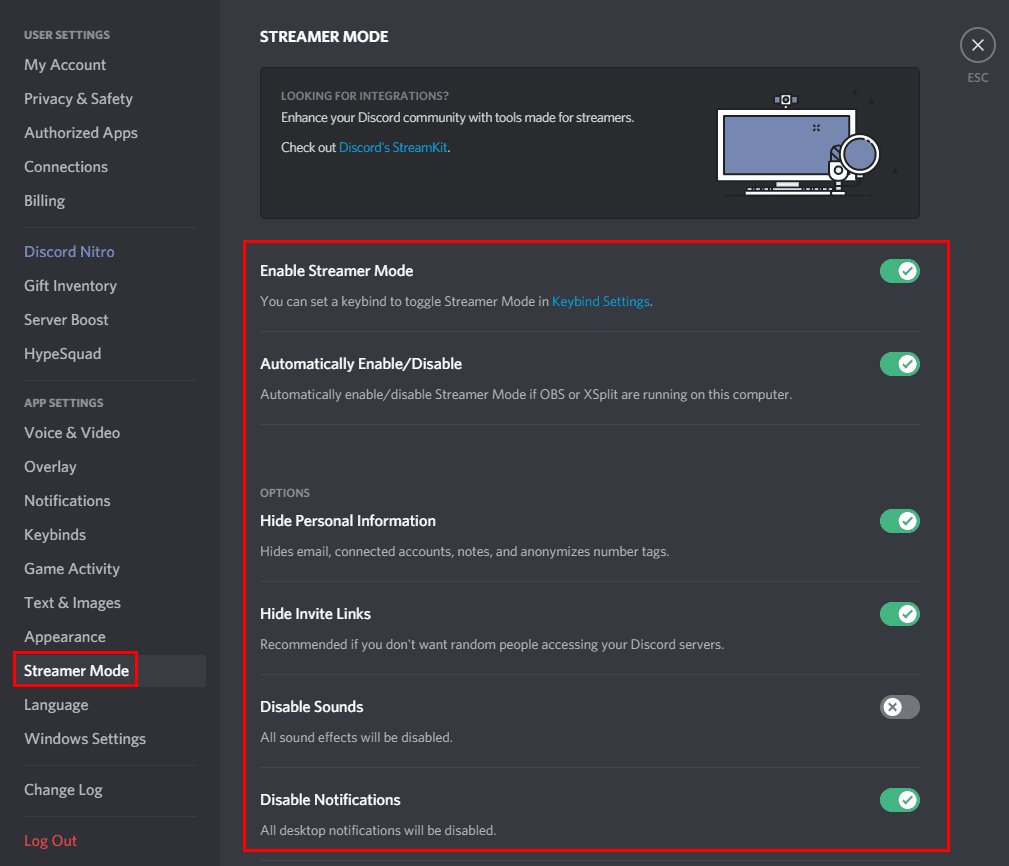
Zoals vermeld in de beschrijving van "Schakel de Streamer-modus in", kunt u een sneltoets configureren om de Streamer-modus in of uit te schakelen op het instellingentabblad "Toetsenbindingen". Klik hiervoor op "Add a Keybind" in de rechterbovenhoek, selecteer vervolgens de actie "Toggle Streamer Mode" en configureer welke toets of toetsencombinatie u wilt gebruiken.
